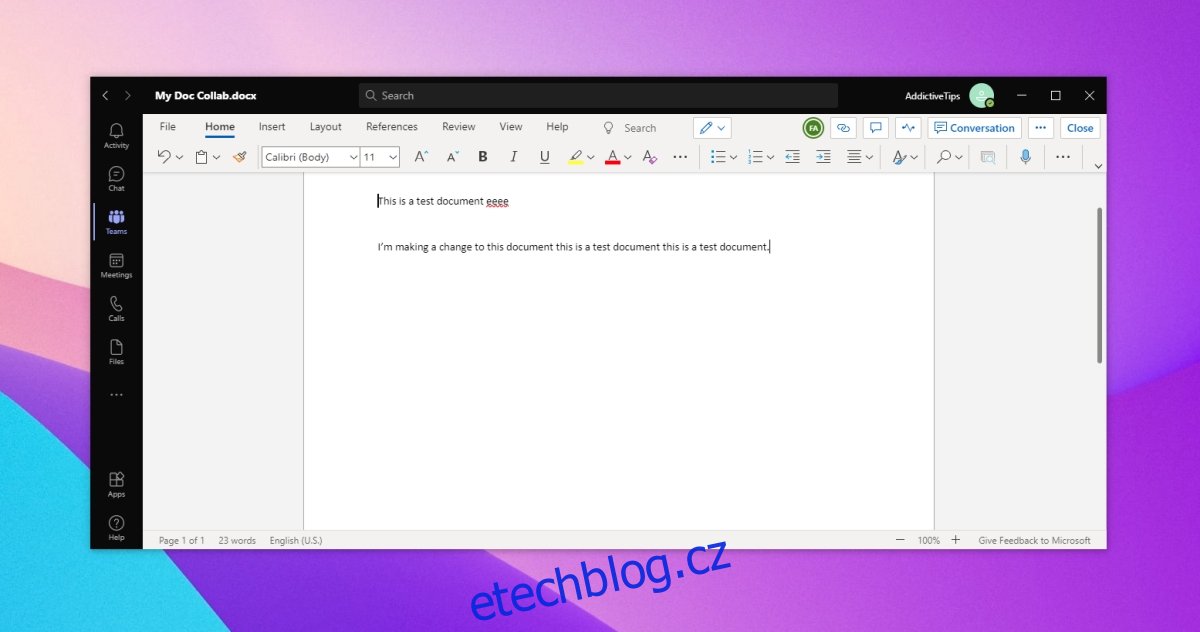Microsoft Teams je známý svými nástroji pro spolupráci, ale funkce online schůzek je často zastiňují. Spolupráce na dokumentech funguje pro různé druhy souborů; dokumentů, prezentací a tabulek a můžete je použít k práci se všemi soubory, které byly sdíleny prostřednictvím kanálu.
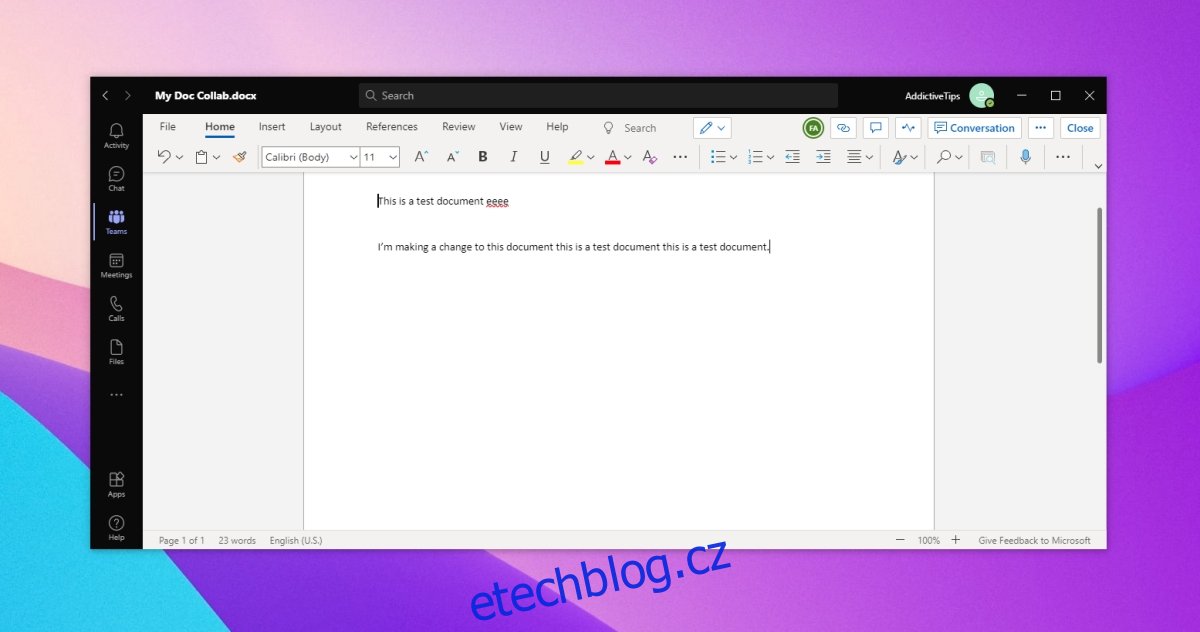
Table of Contents
Nástroj pro spolupráci na dokumentech Microsoft Teams
Nástroj pro spolupráci na dokumentech Microsoft Teams lze použít pro jakýkoli ze souborů, které byly nahrány do kanálu. Soubor můžete otevřít na kartě Soubory nebo jej můžete přidat jako kartu, abyste na něm mohli snadněji spolupracovat.
Přidat soubor do kanálu
Chcete-li na souboru spolupracovat se členy týmu, musíte jej přidat do kanálu týmu.
Otevřete Microsoft Teams.
Ze sloupce nalevo vyberte Týmy.
Přejděte do týmu a vyberte kanál.
Přejděte na kartu Soubory.
Klikněte na Nový nebo Nahrát a vytvořte nový soubor nebo jej nahrajte z plochy.
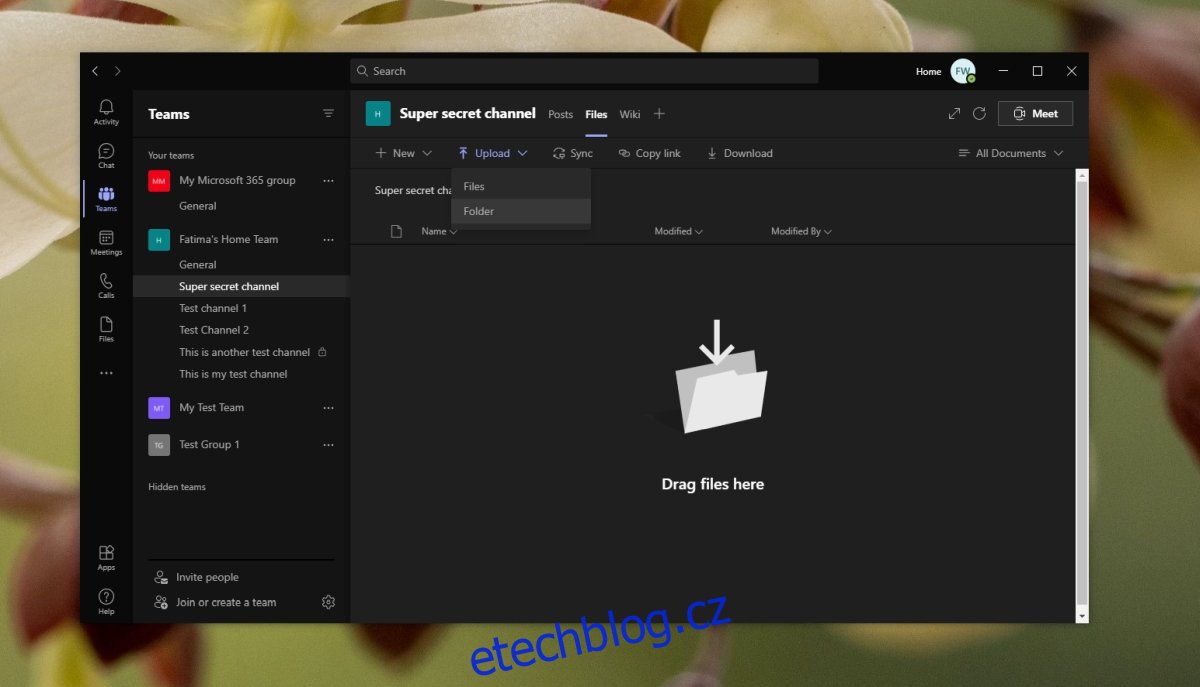
Použijte nástroj pro spolupráci na dokumentech Microsoft Teams
Jakmile bude soubor nahrán, bude viditelný pro všechny členy týmu, kteří jsou součástí kanálu. Členové týmu musí vědět, jak soubor otevřít nebo jak jej přidat jako kartu. Jakmile je soubor otevřen, může v něm člen týmu provádět změny.
Chcete-li otevřít soubor pro úpravy v Microsoft Teams, postupujte takto.
Otevřete Microsoft Teams.
Přejděte do týmu a kanálu, do kterého byl soubor nahrán.
Přejděte na kartu Soubory.
Klikněte na tlačítko více možností vedle souboru a vyberte Otevřít>Upravit v Teams.
Dokument se otevře a můžete jej začít upravovat.
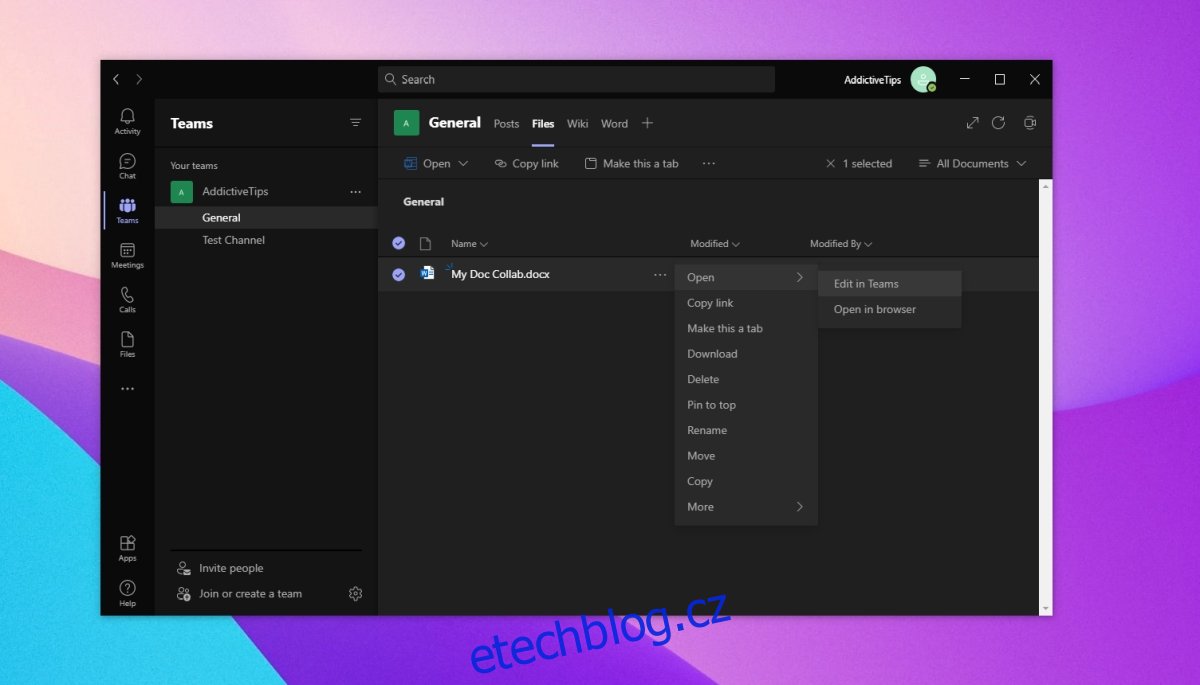
Chcete-li přidat dokument jako kartu, postupujte takto.
Otevřete Microsoft Teams.
Přejděte do týmu a kanálu, do kterého byl soubor nahrán.
Určete, o jaký typ souboru se jedná, tj. soubor aplikace Word, Powerpoint nebo Excel.
Klikněte na tlačítko plus podél karet na kanálu a přidejte aplikaci, která soubor otevře, např. přidejte Word pro soubor dokumentu.
Vyberte soubor ze seznamu.
Klepněte na tlačítko Přidat.
Všichni uživatelé budou mít přímý přístup na kartu a upravovat soubor otevřený v ní.
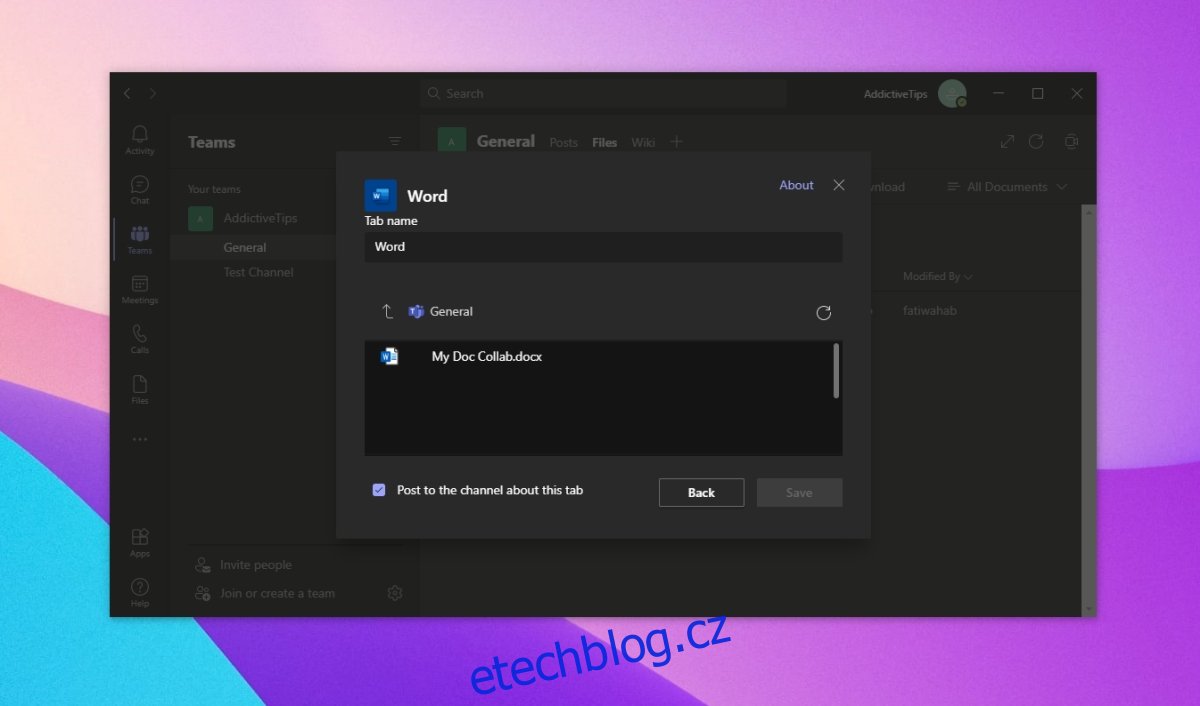
Závěr
Úpravy jsou zobrazeny živě a všechny změny provedené v dokumentu se synchronizují během několika sekund. Když soubor otevřete, uvidíte, kdo jej měl otevřený jako poslední. Chcete-li zobrazit změny, které provedli ostatní členové týmu, otevřete soubor v Teams a klikněte na tlačítko Dohnat. Nové doplňky provedené v dokumentu budou zvýrazněny modrou tečkou.